
时间:2021-08-04 10:28:42 来源:www.win10xitong.com 作者:win10
我们在用电脑的时候会遇到各种莫名其妙的问题,比如今天小编就遇到了Win10如何设置默认浏览器的问题,不要慌,遇到了Win10如何设置默认浏览器的问题我们要想办法来解决它,我们可以尝试着自己来处理Win10如何设置默认浏览器的问题,我们大家只需要这样操作:1、按 Win + i 组合键,打开Windows 设置,搜索框可以查找设置,也可以直接找到并点击应用(卸载、默认应用、可选功能);2、应用主页设置窗口中,点击左侧的默认应用,然后在右侧相关默认应用设置下找到并点击Web浏览器图标就完美的搞定了。接下来我们就和小编一起来看看Win10如何设置默认浏览器到底该怎么处理的详细解决手段。
Win10设置默认浏览器方法/步骤:
1.按Win i打开窗口设置。可以在搜索框中查找设置,也可以直接查找并点击应用(卸载,默认应用,可选功能);
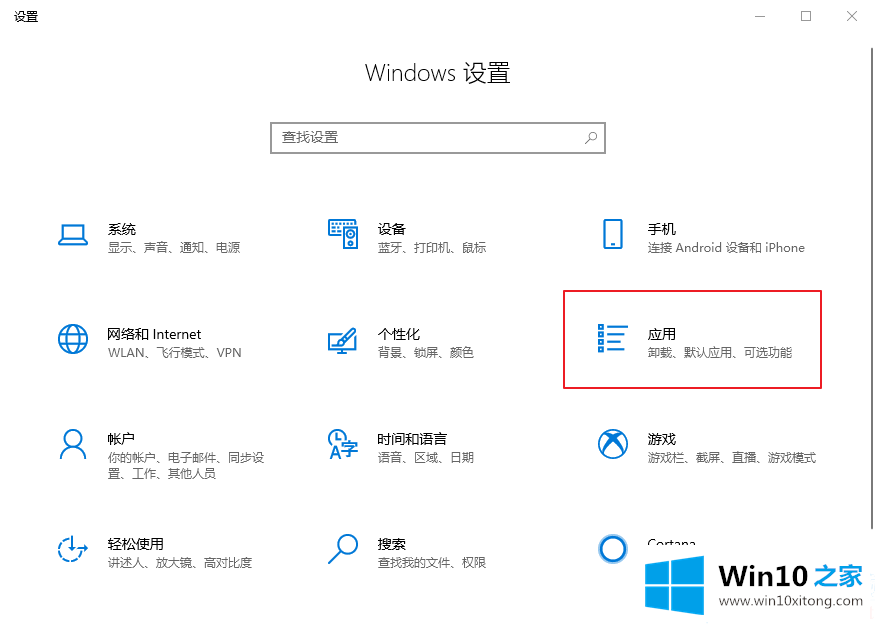
2.在应用主页设置窗口,点击左侧默认应用,然后在右侧相关默认应用设置下找到并点击Web浏览器图标;
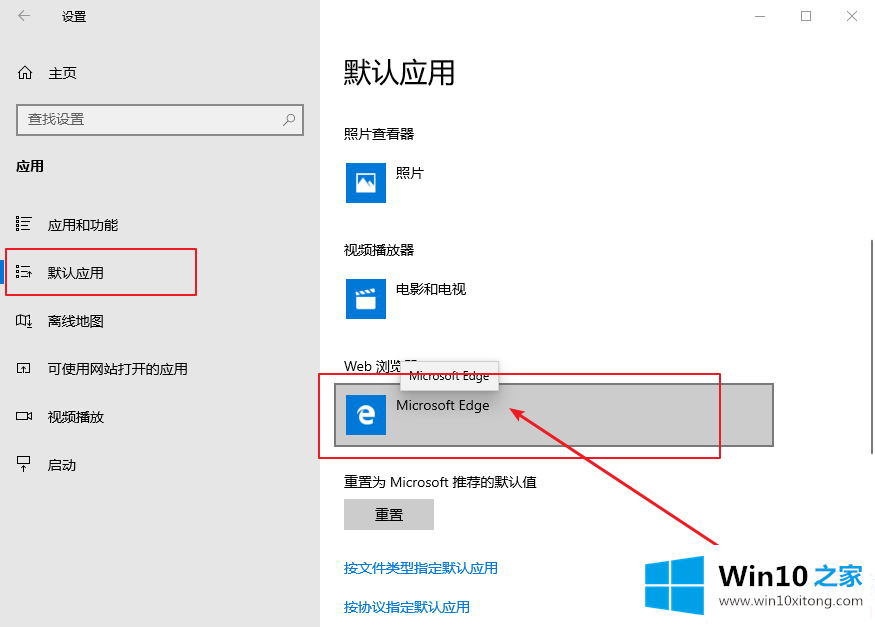
3.选择应用程序窗口,并单击要设置为默认浏览器的应用程序;

4.最后你设置的浏览器图标会出现在‘Wed Browser’中,默认浏览器设置完成;
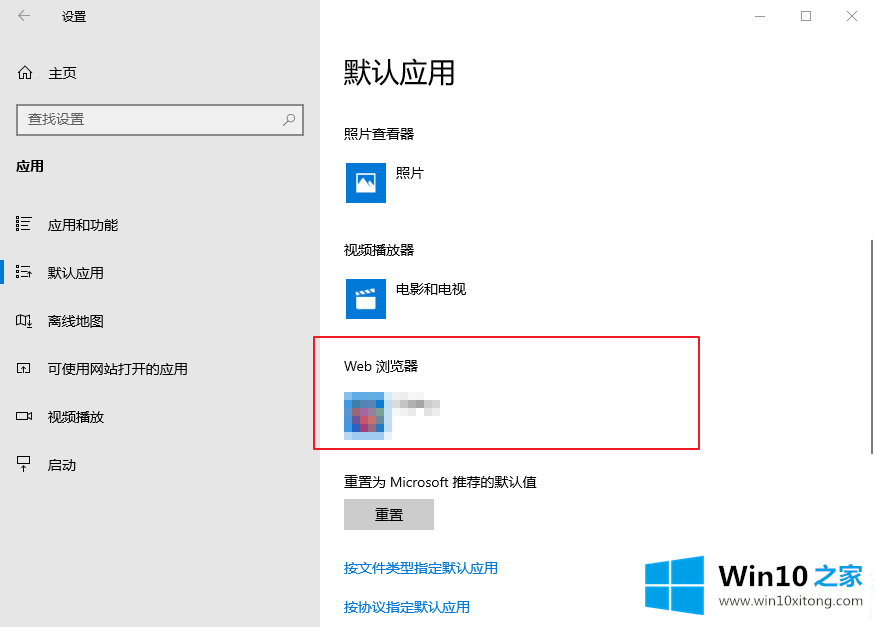
以上是Win10中如何设置默认浏览器| win 10中设置默认浏览器的详细方法。如果遇到这样的问题,可以按照本文的方法教程。如果您有其他电脑问题或想了解更多技术教程,请继续关注win10 Home。
Win10如何设置默认浏览器的详细解决手段非常简单,上面的内容已经告诉了大家全部方法,还没有解决的网友们可以给小编留言,小编会帮助你们处理这个问题的。